
GG修改器破解版下载地址:https://ghb2023zs.bj.bcebos.com/gg/xgq/ggxgq?GGXGQ
大家好,今天小编为大家分享关于gg修改器克隆不了游戏_gg游戏修改器吧的内容,赶快来一起来看看吧。
我们今天给大家讲,如何在三台CentOS7上搭建k8s集群,并配置dashBoard。文章内容比较多,但却是一步一步的demo实操,可以帮助开发同学了解k8s的搭建过程。

文章概要
演示环境集群规划:
由于机器性能有限,也只能勉强搭建如下配置的k8s集群,但是不影响我们使用和学习k8s集群。
|
角色 |
IP |
操作系统 |
CPU&内存 |
硬盘 |
|
k8s-master |
192.168.220.101 |
CentOS-7.5-x86_64 |
2核&2GB |
20GB |
|
k8s-node1 |
192.168.220.102 |
CentOS-7.5-x86_64 |
2核&2GB |
20GB |
|
k8s-node2 |
192.168.220.103 |
CentOS-7.5-x86_64 |
2核&2GB |
20GB |
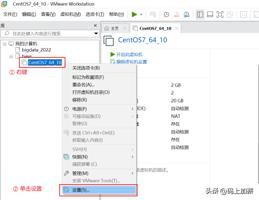
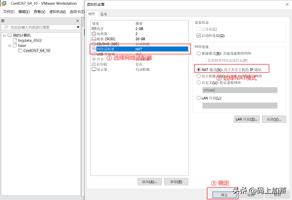
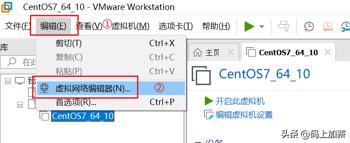
在Win10环境中,必须先点击“更改设置”,才能更改虚拟网络编辑器
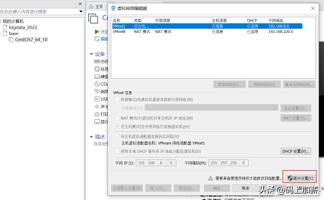
选择“VMnet8”,设置子网和子网掩码,其中子网的网段可以随意设置,但是尽量不要设置为1,因为1通常被家里的网络占用,容易产生网络冲突,我这里设置为220,尽量不设置为1即可。

仍然是上面的界面,设置完步骤3,单击“NAT设置”。
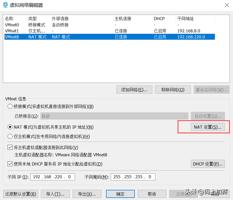
设置网关IP,网段的选择和前面的“子网IP”网段一致,二者都是220;设置网关地址:通常都是2,保持默认即可。最后点击确定。
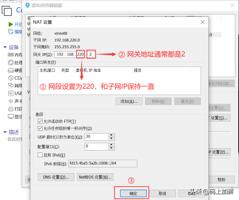
先选择“应用”,再选择“确定”。
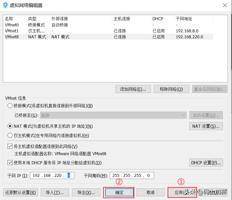
打开Linux的终端窗口:
[root@bigdata10 ~]# vi /etc/sysconfig/network-scripts/ifcfg-ens33
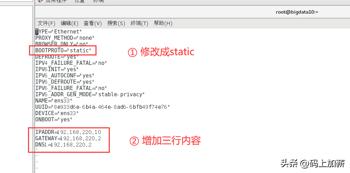
[root@bigdata10 ~]# vi /etc/hostname
bigdata10
修改“/etc/hosts”,添加IP地址和名称的映射关系。
[root@bigdata10 ~]# vi /etc/hosts
127.0.0.1 localhost localhost.localdomain localhost4 localhost4.localdomain4
::1 localhost localhost.localdomain localhost6 localhost6.localdomain6
192.168.220.10 bigdata10
192.168.220.101 k8s-master
192.168.220.102 k8s-node1
192.168.220.103 k8s-node2
验证网络连接是否配置成功。
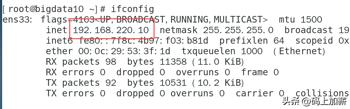
查看是否能连接到外网,ping www.
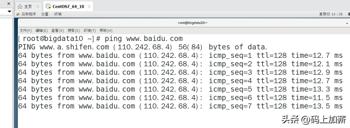
验证主机名称是否配置正确
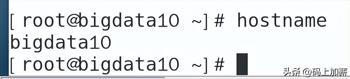
epel-release相当于一个软件仓库, 在CentOS系统中,大多数 rpm 包在官方repository 中找不到。
[root@bigdata10 ~]# yum install -y epel-release
[root@bigdata10 ~]# yum install -y wget
在每个公司里面,通常单个服务器的防火墙都是关闭状态,公司整体对外设置一个非常安全的防火墙。
[root@bigdata10 ~]# systemctl stop firewalld
[root@bigdata10 ~]# systemctl disable firewalld.service
[root@bigdata10 ~]# vi /etc/selinux/config
SELINUX=disabled
在 kubelet 1.8 版本之后,必须关闭 swap,否则 kubelet 无法正常启动。
[root@bigdata10 ~]# vi /etc/fstab
# 注释掉下面这一行内容
#/dev/mapper/centos_bigdata10-swap swap swap defaults 0 0
通常都不能直接用root账号安装软件,因此需要创建一个权限比较大的运维账号bigdata。
[root@bigdata10 ~]# useradd bigdata
[root@bigdata10 ~]# passwd bigdata
为方便后续加sudo执行root权限的命令,给bigdata添加root权限
[root@bigdata10 ~]# chmod +w /etc/sudoers
[root@bigdata10 ~]# vi /etc/sudoers
## Allow root to run mands anywhere
root ALL=(ALL) ALL
## Allows members of the ’sys’ group to run networking, software,
## service management apps and more.
# %sys ALL = NETWORKING, SOFTWARE, SERVICES, STORAGE, DELEGATING, PROCESSES, LOCATE, DRIVERS
## Allows people in group wheel to run mands
%wheel ALL=(ALL) ALL
bigdata ALL=(ALL) NOPASSWD:ALL
注意:bigdata这一行不能放在root行下面,因为所有用户都属于wheel组,先配置了bigdata拥有免密sudo功能,但是程序执行到%wheel行时,该功能覆盖会需要密码。所以bigdata需要放在%wheel这行的下面。
为确保 br_netfilter 模块被加载,可以通过运行 lsmod | grep br_netfilter 来完成。如果想显示加载该模块,可执行sudo modprobe br_netfilter
[root@bigdata10 ~]# vi /etc/modules-load.d/k8s.conf
br_netfilter
为了让每个虚拟机节点上的 iptables,能够正确地查看桥接流量,需要修改如下配置信息。
[root@bigdata10 ~]# vi /etc/sysctl.d/k8s.conf
net.bridge.bridge-nf-call-ip6tables = 1
net.bridge.bridge-nf-call-iptables = 1
[root@bigdata10 ~]# yum install -y ntpdate
[root@bigdata10 ~]# ntpdate time.
配置完所有内容之后,关闭Linux虚拟机,shutdown now
在克隆虚拟机之前,必须要关闭掉基础虚拟机“bigdata10”。
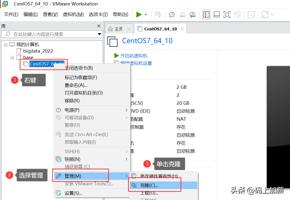
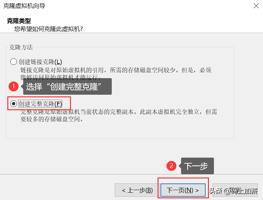
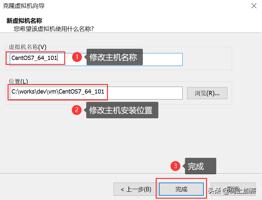
一般克隆完成后,虚拟机的网卡MAC地址会自动改变的,如果没有自动改变,可以手动修改。
选中虚拟机,选择网络适配器,然后点击右边的高级。
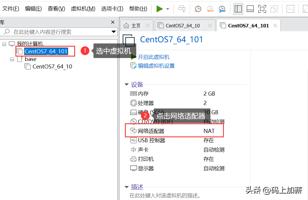
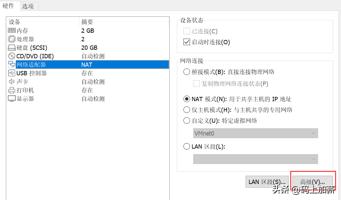
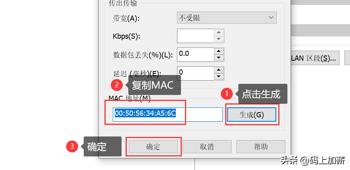
打开终端,修改虚拟机IP。
[root@bigdata10 ~]# vi /etc/sysconfig/network-scripts/ifcfg-ens33

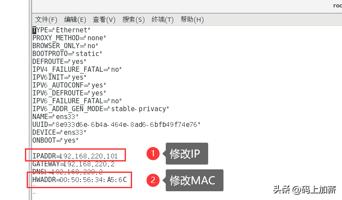
[root@bigdata10 ~]# uuidgen
1af15a21-5da2-4c03-bfea-690ecece765f
再次修改ifcfg-ens33,将新生成的uuid复制进去
[root@bigdata10 ~]# vi /etc/sysconfig/network-scripts/ifcfg-ens33
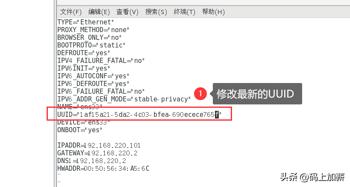
[root@bigdata10 ~]# vi /etc/hostname
k8s-master
[root@bigdata10 ~]# reboot
|
虚拟机名称 |
虚拟机IP |
|
k8s-master |
192.168.220.101 |
注意:我目前只克隆出一个k8s-master,主要原因是,有些公共的软件需要在三台k8s虚拟机上安装,我选择在克隆出的k8s-master上安装,然后基于k8s-master,再克隆出k8s-node1和k8s-node2。
为什么不在基础虚拟机上克隆呢?因为基础虚拟机除了做k8s集群的基础机器,还有别的用途。
如果使用 Docker 作为 K8S 容器运行时的话,kubelet 需要先要通过 dockershim 调用Docker,再通过 Docker 去调用 containerd,这样的话就需要先按照 Docker。
需要在所有的虚拟机上都安装 Docker。
[bigdata@k8s-master ~]$ sudo wget https://mirrors./docker-ce/linux/centos/docker-ce.repo -O /etc/yum.repos.d/docker-ce.repo
[bigdata@k8s-master ~]$ sudo yum -y install docker-ce-18.06.1.ce-3.el7
设置开机默认启动Docker,并启动Docker
[bigdata@k8s-master ~]$ sudo systemctl enable docker && systemctl start docker
[bigdata@k8s-master ~]$ docker --version
Docker version 18.06.1-ce, build e68fc7a
[bigdata@k8s-master ~]$
修改文件 /etc/docker/daemon.json,没有这个文件就创建。
[bigdata@k8s-master ~]$ sudo vi /etc/docker/daemon.json
{
"registry-mirrors": ["https://b9pmyelo.mirror."]
}
镜像源有很多种,我这里只是选择了用阿里的镜像源,镜像源包括但不限于以下几种:
[bigdata@k8s-master ~]$ sudo systemctl restart docker
[bigdata@k8s-master ~]$ sudo docker info
出现以下内容,表示安装成功。
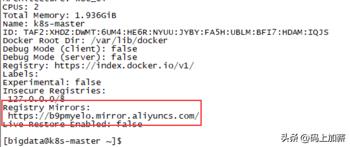
[bigdata@k8s-master ~]$ sudo vi /etc/yum.repos.d/kubernetes.repo
添加如下内容:
[kubernetes]
name=Kubernetes
baseurl=https://mirrors./kubernetes/yum/repos/kubernetes-el7-x86_64
enabled=1
gpgcheck=0
repo_gpgcheck=0
gpgkey=https://mirrors./kubernetes/yum/doc/yum-key.gpg https://mirrors./kubernetes/yum/doc/rpm-package-key.gpg
我们选择安装比较稳定1.18版本
[bigdata@k8s-master ~]$ sudo yum install -y kubelet-1.18.0 kubeadm-1.18.0 kubectl-1.18.0
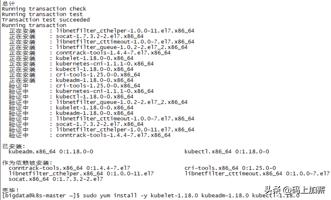
设置为开机自动启动,如果先立刻启动服务,追加 –now:立刻启动服务
[bigdata@k8s-master ~]$ sudo systemctl enable kubelet --now kubelet
[bigdata@k8s-master ~]$ systemctl status kubelet
未经过 kubeadm init 或者 kubeadm join,kubelet 会不断重启,这个是正常现象……,执行 init 或 join 后问题会自动解决,暂时不用理会kubelet.service。
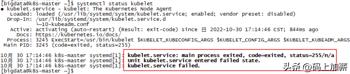
在克隆虚拟机之前,必须要关闭掉虚拟机“k8s-master”。
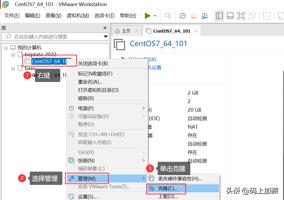
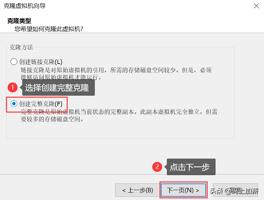
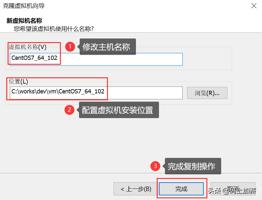
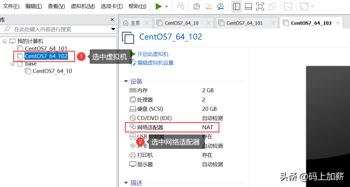
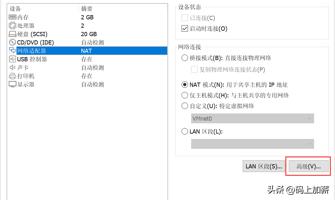
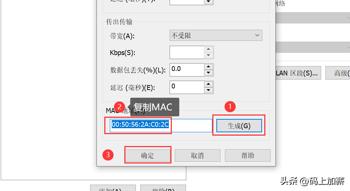
打开终端,修改虚拟机IP,生成uuid
[root@k8s-master ~]# uuidgen
e0d1ac32-0e52-409e-abf4-6ba15d38dbec
[root@k8s-master ~]# vi /etc/sysconfig/network-scripts/ifcfg-ens33
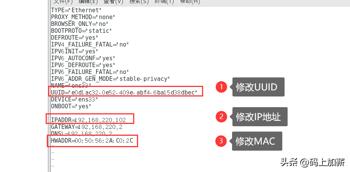
[root@k8s-master ~]# vi /etc/hostname
k8s-node1
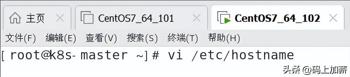
[root@bigdata10 ~]# reboot
|
虚拟机名称 |
虚拟机IP |
|
k8s-master |
192.168.220.101 |
|
k8s-node1 |
192.168.220.102 |
|
k8s-node2 |
192.168.220.103 |
在 192.168.220.101( k8s-master) 执行下面的命令。
[bigdata@k8s-master ~]$ sudo kubeadm init --apiserver-advertise-address=192.168.220.101 --image-repository registry./google_containers --kubernetes-version v1.18.0 --service-cidr=10.96.0.0/12 --pod-network-cidr=10.244.0.0/16
正常执行之后,会出现successfully。
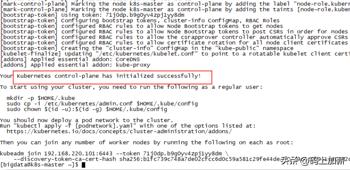
再通过docker命令验证一下,是否安装成功。

根据 kubeadm init 输出的一部分提示,要使非 root 用户可以运行 kubectl,请运行以下命令:
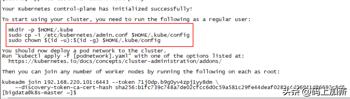
[bigdata@k8s-master ~]$ mkdir -p $HOME/.kube
[bigdata@k8s-master ~]$ sudo cp -i /etc/kubernetes/admin.conf $HOME/.kube/config
[bigdata@k8s-master ~]$ sudo chown $(id -u):$(id -g) $HOME/.kube/config
[bigdata@k8s-master ~]$ kubectl get nodes
执行完成之后,发现只有一个k8s-master节点,现在还没有Node节点,并且还是NotReady状态。因此,需要在Node节点中执行一个命令,将Node节点加入到k8s集群。

注意:这步操作是在Node节点执行,在k8s-node1和k8s-node2节点,执行以下命令。具体怎么做呢?
根据 kubeadm init 输出的一部分提示,要使用 root 用户运行以下命令。注意,你在操作的时候,一定要用你的机器生成的token,一定不要拷贝我的token。
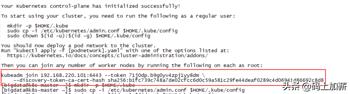
向集群添加node节点, 执行在 kubeadm init 输出的 kubeadm join 命令:
[root@k8s-node1 ~]# kubeadm join 192.168.220.101:6443 --token 71j0dp.b9g0yv4zpj1yy8dm --discovery-token-ca-cert-hash sha256:b1fc739c748a7de02cfcc6d0c59a581c29fe44deaf0289c4d06941d86692c8d8
[root@k8s-node2 ~]# kubeadm join 192.168.220.101:6443 --token 71j0dp.b9g0yv4zpj1yy8dm --discovery-token-ca-cert-hash sha256:b1fc739c748a7de02cfcc6d0c59a581c29fe44deaf0289c4d06941d86692c8d8
如果加入成功,会出现如下提示信息:
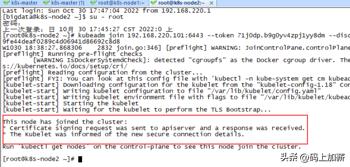
token的默认有效时间是24小时,当token过期后,需要重新生成token。生成命令如下:
[bigdata@k8s-master ~]$ kubeadm token create --print-mand
[bigdata@k8s-master ~]$ kubectl get nodes
现在k8s-node1和k8s-node2两个工作节点,已经成功添加。但是,目前还是NotReady的状态,因为我们还没有配置网络组件。
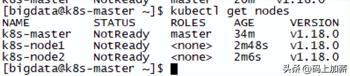
在k8s-master节点安装CNI:Container Network Interface,必须要部署一个基于 Pod 网络插件的容器网络接口 (CNI),只有这样 Pod 才可以相互通信。由于这个镜像是国外的镜像,可能第一次执行失败,失败就多试几次。
[bigdata@k8s-master ~]$ kubectl apply -f https://raw./coreos/flannel/master/Documentation/kube-flannel.yml
出现下面的提示,就表示安装成功了。

[bigdata@k8s-master ~]$ kubectl get pods -n kube-system

运行完成后,我们查看状态可以发现,已经变成了Ready状态了。
[bigdata@k8s-master ~]$ kubectl get nodes
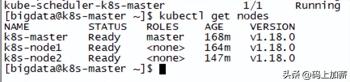
因为我们安装的是kubernetes1.18.0版本,应该安装哪个版本的dashboard最合适呢?我们登录到:https:///kubernetes/dashboard/releases
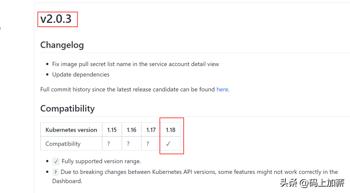
可见,dashboard的2.0.3版对kubernetes1.18.0支持的最好,我们就下载dashboard2.0.3。
[bigdata@k8s-master ~]$ wget https://raw./kubernetes/dashboard/v2.0.3/aio/deploy/mended.yaml
下载完成之后,不要着急安装,需要先修改几个地方。
直接用Notepad++连接到k8s-master服务器,大概在193行的位置,将imagePullPolicy: Always 改为imagePullPolicy: IfNotPresent
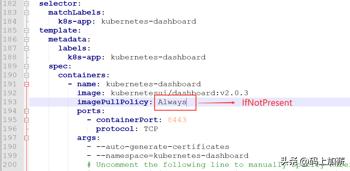
镜像拉取有三种策略(imagePullPolicy):
spec:
containers:
- name: dashboard-metrics-scraper
image: kubernetesui/metrics-scraper:v1.0.4
imagePullPolicy: IfNotPresent # 新增位置
ports:
- containerPort: 8000
protocol: TCP
livenessProbe:
httpGet:
scheme: HTTP
path: /
port: 8000
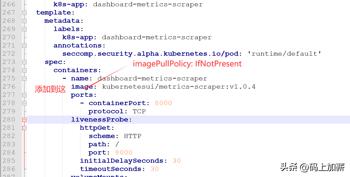
为了便于本地访问,修改yaml文件,将service改为NodePort 类型
spec:
type: NodePort #增加type: NodePort
ports:
- port: 443
targetPort: 8443
nodePort: 30000 #增加nodePort: 30000
selector:
k8s-app: kubernetes-dashboard
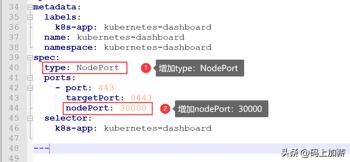
注意:在新增和修改内容的时候,一定要注意对齐方式,否则会出错。
[bigdata@k8s-master ~]$ kubectl apply -f mended.yaml
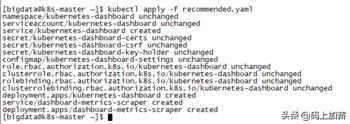
通过执行以下命令可知,服务被分配到了k8s-node1,对外端口为nodePort:3000(配置文件中设置的)。
[bigdata@k8s-master ~]$ kubectl get svc -n kubernetes-dashboard
[bigdata@k8s-master ~]$ kubectl get pod -n kubernetes-dashboard -o wide

在用谷歌浏览器访问时,因为镜像中默认自带的证书是一个不可信任的证书,因此,需要在高级中,选择仍然访问。
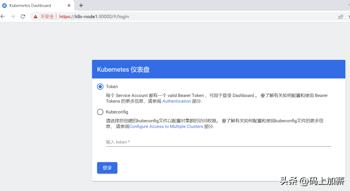
[bigdata@k8s-master ~]$ kubectl get secret -n kubernetes-dashboard | grep kubernetes-dashboard-token
kubernetes-dashboard-token-kgpmq kubernetes.io/service-account-token 3 3h53m
## 根据自己的运行结果输入命令
[bigdata@k8s-master ~]$ kubectl describe secret kubernetes-dashboard-token-kgpmq -n kubernetes-dashboard
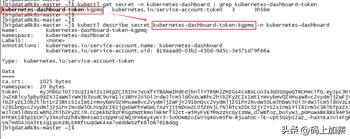
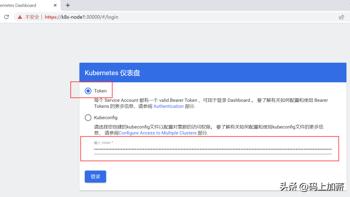
输入万token值,登录。什么都看不见?为什么呢?因为我们还没有创建用户,没有权限哦。
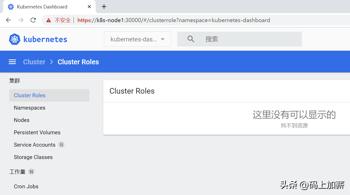
[bigdata@k8s-master ~]$ kubectl create serviceaccount dashboard-admin -n kube-system
[bigdata@k8s-master ~]$ kubectl create clusterrolebinding dashboard-cluster-admin --clusterrole=cluster-admin --serviceaccount=kube-system:dashboard-admin
[bigdata@k8s-master ~]$ kubectl get secret -n kube-system | grep dashboard-admin
dashboard-admin-token-rbbwv kubernetes.io/service-account-token 3 4m12s
[bigdata@k8s-master ~]$
[bigdata@k8s-master ~]$ kubectl describe secret dashboard-admin-token-rbbwv -n kube-system
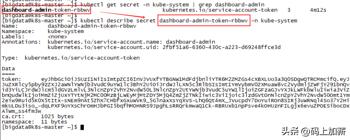
这次终于成功了。
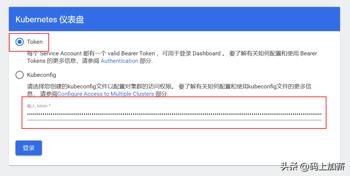
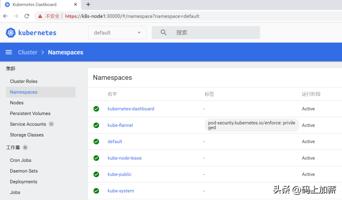
以上就是完整版的CentOS7系统搭建,K8s集群和K8s Dashboard的安装过程,喜欢同学,希望转发、点赞哦。
以上就是关于gg修改器克隆不了游戏_gg游戏修改器吧的全部内容,希望对大家有帮助。
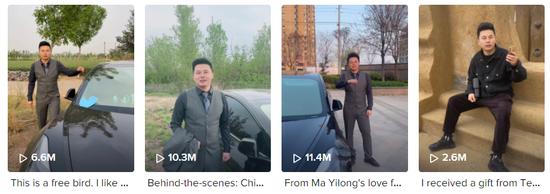
gg修改器内购版免root,GG修改器内购版免Root:脱离困境,享受游戏追求! 大小:6.28MB8,645人安装 喜欢玩游戏的朋友们,肯定都遇到过这样的情况:很心爱的游戏,可是又需要付费或者突……
下载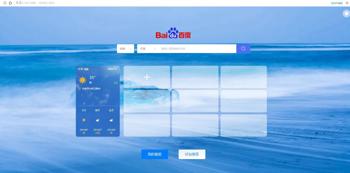
gg修改器不root权限,为什么GG修改器不需要root权限 大小:14.00MB8,741人安装 对于喜欢玩游戏的人来说,游戏中出现的各种限制总是令人十分不爽。既然这些限制影响……
下载
gg修改器怎么免root6_gg修改器怎么免root权限1001无标题 大小:5.78MB10,177人安装 大家好,今天小编为大家分享关于gg修改器怎么免root6_gg修改器怎么免root权限1001无……
下载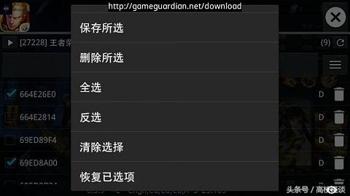
gg修改器中文视频_gg修改器官网下载中文 视频 大小:13.63MB9,824人安装 大家好,今天小编为大家分享关于gg修改器中文视频_gg修改器官网下载中文 视频的内容……
下载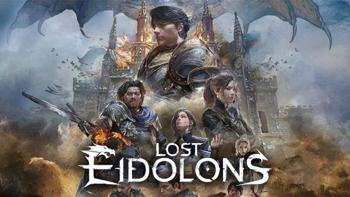
苹果gg修改器中文官网下载,苹果GG修改器中文官网下载让你成为游戏高手 大小:7.92MB8,734人安装 苹果GG修改器中文官网下载是一种非常优秀的游戏修改器,可以帮助玩家轻松地完成游戏……
下载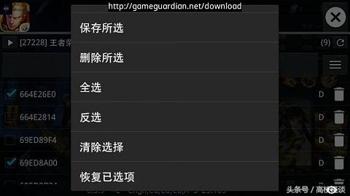
gg修改器无root在哪里下_怎样无root使用gg修改器 大小:4.34MB9,782人安装 大家好,今天小编为大家分享关于gg修改器无root在哪里下_怎样无root使用gg修改器的……
下载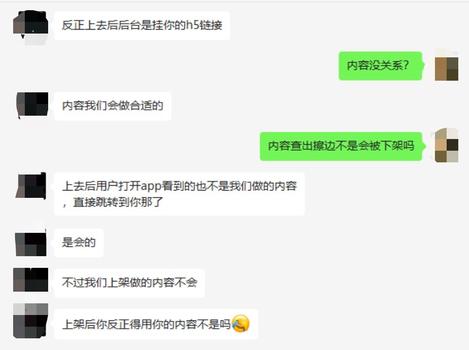
gg修改器软件下载中文版_GG修改器软件下载 大小:11.25MB9,857人安装 大家好,今天小编为大家分享关于gg修改器软件下载中文版_GG修改器软件下载的内容,……
下载
不root用gg修改器,不root用gg修改器,让你的手机也能玩转游戏 大小:18.80MB8,591人安装 手机游戏现在已经成为大家日常生活中不可或缺的一部分,但有时候我们会遇到一些问题……
下载
GG游戏修改器怎样使用,GG游戏修改器,让你畅玩游戏尽兴 大小:3.47MB8,940人安装 对于很多游戏迷来说,可能会遇到游戏操作熟练但是难度过高,或者游戏任务繁琐浪费时……
下载
gg修改器免越狱版中文,gg修改器免越狱版中文iOS设备的必备神器 大小:12.73MB8,733人安装 如果你是一名iOS设备的用户,那么你一定知道透过越狱可以取得更多的自由度,而gg修……
下载